Как избавиться от ошибки 0xe06d7363 при запуске игр и приложений?

Чтобы программа или игра благополучно запустилась в среде Windows, должен быть соблюдён целый ряд условий. В системе должны иметься соответствующие библиотеки, всё в порядке должно быть с манифестом и другими компонентами самого приложения и прочее, и прочее. Если хотя бы одно из условий не будет соблюдено, приложение не сможет запуститься, а если запустится, то будет работать некорректно. Но чаще всего приложение просто не может стартовать, а система выдает сообщение с описанием и кодом ошибки.
Среди многочисленных ошибок весьма распространённой является ошибка 0xe06d7363. Сталкиваться с ней чаще всего приходится геймерам при запуске игр, но также она может возникать во время запуска самых разных приложений.
Сопровождающее ошибку текстовое описание чаще всего скудно и не содержит каких-либо полезных сведений, которые могли бы прямо указывать на причину сбоя. Обычно при этом указывается, что приложение завершило работу с ошибкой при запуске. В ряде случаев сообщается о необрабатываемом исключении с отсылкой к определённому адресу.
Итак, что это за ошибка 0xe06d7363 и почему она появляется. Основной её причиной является нарушение целостности файлов приложения либо системных компонентов, в частности, DirectX и Visual C++. Также ошибка может появляться при повреждении записей в системном реестре, в случае некорректных настроек Windows, отвечающих в системе за работу приложений и игр, отсутствии необходимых прав, блокировке интернет-соединения брандмауэром или антивирусом (если приложение использует интернет), действии вредоносного ПО, сбое драйверов видеокарты.
Первые действия при ошибке 0xe06d7363
Теперь давайте посмотрим, как исправить ошибку 0xe06d7363 и с чего, собственно, начинать. Если перед её появлением не было никаких инцидентов вроде вирусной атаки, критического системного сбоя или внезапного отключения компьютера, если вы не обновляли драйвера и не изменяли конфигурацию системы, можно будет начать с самого простого. Для начала попробуйте просто перезагрузить ваш компьютер и ещё раз запустить приложение. Опять ошибка? Исключите проблемы с правами, запустив его на этот раз от имени администратора.
Можно попытаться запустить программу в режиме совместимости с другой версией Windows.
Переустановка приложения
Вы уверены, что всё в порядке с самой программой или игрой? Возможно, её файлы оказались повреждены. Удалите приложение и оставленные им следы, а затем установите заново, скачав его с другого источника. Если ошибка 0xe06d7363 возникает при запуске игры, попробуйте для начала запустить её не через лаунчер, а напрямую через исполняемый файл. Бывает такое, что повреждённым оказывается только лаунчер, с самими файлами игры всё в порядке. Если используется игровой клиент, переустановите его, много времени это не займёт.
Исключение ошибок в системе и конфигурации учетной записи
Проверьте целостность системных файлов. Для этого выполните в запущенной от имени администратора командной строке команду sfc /scannow и дождитесь завершения процедуры сканирования. Если ошибки будут найдены, система предложит их исправить при перезагрузке.
Исключить неладное с настройками учётной записи пользователя проще всего создав новую отдельную учётную запись, при этом имя ей лучше дать английское, равно как английскими должны быть элементы пути (каталоги) установки программы. Чтобы игра или программа могла запускаться из-под другой учётки, она должна быть установлена в режиме «Для всех пользователей».
Удаление временных файлов
Если и этот вариант не поможет устранить ошибку «0xe06d7363» при запуске приложения, то придётся пойти на крайние меры – устанавливать чистую версию операционной системы Windows. Итак, давайте попробуем удалить временные файлы:
- Также, как и в первой инструкции, запускаем командную строку;
- Вводим команду «cleanmgr»;
- В диалоговом окне выбираем диск «С» и кликаем по кнопке «ОК»;
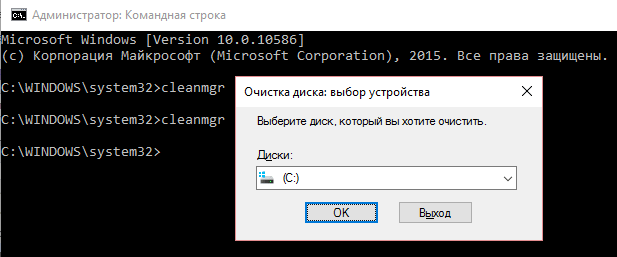
Запускается процесс очистки временных файлов. Не беспокойтесь, ничего лишнего удалено не будет;

- Программа загружается в штатном пользовательском режиме;
- Программный сбой, приводящий к искажению структуры реестровых записей относительно программы, удаление некоторых файлов приложения;
- В системе поработало вирусное приложение (повреждение структуры Windows, определенного приложения, реестра и т.п.);
- Нарушение в работе DirectX, Visual C++, устаревшая версия;
- Устаревшая версия драйверов оборудования компьютера;
- Брандмауэр, антивирус заблокировали работу программы, доступ к сети или Интернет;
- Повреждение системных файлов.
Самый популярный совет, который дают пользователям системные администраторы: «перезагрузите компьютер». При возникновении обсуждаемой ошибки – это первое действие может оказаться самым простейшим решением проблемы. При непрерывной работе операционной системы пользователем запускается множество приложений, которые постоянно обращаются к аппаратным ресурсам, системным файлам, оперативной памяти, вносят изменения в структуру системы и приложений. Все это может привести к возникновению конфликтов между программами. Итак, первое, что может помочь и устранить проблему – «перезагрузите компьютер».
Если после перезапуска системы, ошибка 0xe06d7363 продолжает появляться:
Попробуйте загрузить приложение в режиме администратора (используйте вкладку «Совместимость» в окне, которое появляется при открытии свойств ярлыка);
- При использовании «ломанных» версий программы или игры, попробуйте найти другой код, метод взлома или используйте лицензионную версию;
- Выполните деинсталляцию программы и повторно установите. Переустановка требует времени, но часто помогает устранить ошибку 0xe06d7363 при загрузке софта;
- При использовании игрового клиента, выполните и его деинсталляцию с повторной установкой. Не следует забывать, что удаление или деинсталляция оставляет некоторые файлы на жестком диске или системные записи в реестре, это может привести к конфликту с новой установленной версией. Для большей эффективности используйте специальные программы типа CCleaner , Wise Care 365 Free, Glary Utilities Free, которые вычищают все остаточные файлы и записи и сообщают о нарушении целостности структуры реестра, наличии конфликтных драйверов, системных модулей;
- Выполните обновление DirectX, Visual C++ до последних доступных версий;
- Перед загрузкой программного обеспечения, вызывающего ошибку 0xe06d7363, отключите брандмауэр, антивирусное приложение. Запустите необходимое приложение с правами администратора;
- Просканируйте компьютер антивирусным приложением, возможно, присутствует вирус, блокирующий работу программного обеспечения, устройств, ограничивающий доступ к локальной сети или Интернет;
- Просканируйте структуру Windows на предмет целостности с помощью системной утилиты sfc. Откройте командную строку в режиме администратора, введите команду sfc /scannow. Для этого откройте меню «Пуск», в поисковой строке введите «cmd.exe» или «Командная строка». В результатах поиска на первом приложении кликните правой кнопкой мышки и выберите «Запуск от имени администратора». В открывшемся окне введите команду sfc в предложенном выше варианте.
- Обновите до последних версий драйвера видеокарты, другого оборудования системы;
- Обновите операционную систему, установив все доступные модули;
- Воспользуйтесь функцией «Восстановление системы»: при нажатии на кнопку «Пуск» в операционной системе, введите в поисковой строке «Восстановление системы» и открываем предложенную программу. При запуске утилиты, выберите точку восстановления, когда приложение стабильно работало;
- Отправьте запрос в центр поддержки клиентов о методе устранения ошибки при запуске программы;
- Кардинальное, но устраняющее все проблемы, решение – переустановка системы с нуля.
Самым эффективным вариантом устранения ошибки 0xe06d7363 признана переустановка приложения. Если этот метод не помог, рекомендуется опробовать все методы до получения нужного результата.
Решение проблемы
Особое внимание следует обратить на игры, имеющие поддержку сторонних модификаций, устанавливаемых непосредственно в каталог игры (например “Скайрим”). В этом случае пользователи чаще всего сами становятся источником своих проблем, случайно удаляя игровые компоненты
И игра, работающая до этого без каких бы то ни было нареканий, вдруг упорно начинает вызывать ошибку как при запуске, так и через некоторое время после старта. Соответственно, помочь при такой ситуации может только переустановка, после которой все необходимые игре файлы будут снова на своих местах.
Кроме того, многие игроки нередко пользуются разнообразными графическими надстройками вроде ENB или SweetFX, способными качественно улучшить визуальную составляющую игры. И системные требования к той же видеоподсистеме компьютера резко возрастают, что также может вылиться в ошибку при запуске приложения 0xe06d7363. Skyrim от этого иногда спасает установка последней версии драйверов. Если же не сработало, то придется искать менее прожорливый твикер либо отказываться от его использования вообще.
К появлению такого сообщения может привести и банальная нехватка оперативной памяти. Порой этим грешит такая ресурсоемкая игра, как Mafia. Ошибка при запуске приложения 0xe06d7363 может быть исправлена закрытием активных приложений, активно подъедающих столь необходимые игре системные ресурсы.
При всех преимуществах лицензионных игр недостатков у них тоже хватает. Особенно это касается игр, запускаемых через Steam, чья оболочка иногда нарушает работу лаунчера и способствует появлению сообщения об ошибке. Steam-клиент в этом случае следует перезапустить. Кроме того, сбоить могут и требующие качественного интернет-соединения игры из-за плохого качества связи.
Но не только игры вызывают такую ошибку: от нее не застрахованы и пользователи различных приложений. Попытаться решить проблему можно несколькими способами. Довольно часто с их помощью можно восстановить и работоспособность игр.
Дополнительные методы
Если ни один из указанных выше способов решения проблемы не дал нужного результата, стоит воспользоваться дополнительными методами:
- Откройте свойства объекта и переместитесь во вкладку «Совместимость». Поставьте галочку рядом с пунктом «Режим совместимости» и выберите другую версию системы. Например, если разработчик игры сообщает о поддержки Windows 7, а у вас установлена Windows 10, то выберите семерку. Информация о требованиях к системе написана на официальном сайте любого приложения.
- Откройте файл от имени администратора. Если сработает, то войдите в свойства и во вкладке «Совместимость» активируйте пункт «Запускать от имени администратора».
- Нередко сбой возникает при запуске утилиты в изолированной среде, например, «песочнице».
- Установите свежие игровые и программные обновления. Также часто помогает установка обновлений для системы.
- Если используется взломанная версия игры «репак», то скачайте другую сборку, но надежнее всего использовать официальный инсталлятор.
- Проверьте системные файлы через команду «sfc /scannow». Она выполняется через нажатие «Enter» в командной строке «WIN + R — CMD — ОК». Если будут выявлены проблемы, то проведите дополнительную диагностику жесткого диска.
- Если раньше программа работала нормально и никаких действий с ней не проводилось (обновления, патчи, моды и т.п. не устанавливались), то воспользуйтесь точками для восстановления. Для этого нажмите «WIN + R — rstrui.exe — ОК» и следуйте указаниям мастера.
- Теоретически софт может работать некорректно из-за наличия вирусов.
- Проведите чистку ОС утилитой «Ccleaner».
- Попробуйте открыть приложение в безопасном режиме. Если все будет работать, то нужно продолжить искать проблему на стороне установленных утилит, драйверов и запущенных служб.
- Если имя учетной записи, через которую вы вошли в систему написано на русском языке, то измените на латинское.
- Иногда ошибка 0xe06d7363 появляется после установки системных обновлений. Если такое случилось, то удалите их через (Панель управления — Программы и компоненты — Просмотр установленных обновлений) или верните компьютер в исходное состояние. Последняя опция доступна только в Windows 10 и 8.
- Удостоверьтесь в качестве интернет-соединения на примере потери интернет пакетов. Актуально для онлайн игр и приложений.
- Возможно, ярлык, запускающий программу поврежден. Воспользуйтесь оригинальным «.exe» файлом, находящимся в папке приложения.
- Удостоверьтесь, что сбой не вызывает видеокарта и оперативная память. Это бывает крайне редко. Проблема исправляется заменой или ремонтом комплектующих.
Чтобы избавиться от ошибки «0xe06d7363», достаточно просто следовать советам и рекомендациям, размещенным в статье. Для лучшего усвоения материала ниже представлено видео, его дополняющее.
Решаем проблему безопасным режимом (Safe Mode)
Наконец, очередной метод решения проблемы – запуск программы через безопасный режим. Часто Safe Mode используют для выявления различных проблем, поскольку система запускается только с теми системными файлами, которые нужны для оптимальной работы.
Для запуска безопасного режима на разных моделях системных плат и ноутбуков нужно нажать определённую клавишу. Чаще всего это F8. Ели не помогает, тогда читайте эту статью.
В появившемся коне стрелочками выбираем пункт «Безопасный режим» и жмем Enter.
Если ярлыка программу или игры на рабочем столе нет, находим его в папке на диске, куда вы ее установили.
Что делать с ошибкой 0xe06d7363
Мы покопались по форумам и во Всемирной Сети. Нашли несколько путей реального решения проблемы. Для начала мы расскажем что делали игроки для решения этой проблемы.
- Запустите необходимую игру или программу от имени администратора.
- Если вы используете Windows 7, тогда перед запуском нажмите по ярлыку игры правой кнопкой и перейдите в Свойства. Во вкладке Совместимость выберите Windows7. Также нужно, что бы имя компьютера было на английском языке. Имя можно поменять через Учетные записи пользователя.
- Обновите все системные драйвера и установите последний DirectX, а также Net Framework 4.5.1 (старый удалите). Очень популярной является утилита Driver Pack Solution, она позволяет даже в онлайн режиме провести сканирование и обновление драйверов.
- Примените специальную партнерскую утилиту для исправления системных ошибок и неверных значений реестра — Total System Care. Данная программа является официальным партнером Microsoft и имеет информацию о всех новых ошибках совместимости игр и приложений. Загрузить её нужно на официальном сайте.
- Полная переустановка игры — практически во всех случаях является действенной.
- Пишите в саппорт игры. Опишите проблему и дайте свою конфигурацию ПК. Техподдержка должна отправить инструкцию по решению и дополнительные файлы, которые необходимо закинуть в определенную папку игры. На форумах буржунета игроки реально так решают эту ошибку при запуске.
Что генерирует ошибку времени выполнения 0xE06D7363?
«Excel Error 0Xe06D7363» чаще всего может возникать при загрузке Microsoft Excel. Вот три наиболее заметные причины ошибки ошибки 0xE06D7363 во время выполнения происходят:
Ошибка 0xE06D7363 Crash – это очень популярная ошибка выполнения ошибки 0xE06D7363, которая приводит к завершению работы всей программы. Когда Microsoft Excel не может обеспечить достаточный вывод для данного ввода или действительно не знает, что выводить, он часто путает систему таким образом.
Утечка памяти «Excel Error 0Xe06D7363» – ошибка 0xE06D7363 утечка памяти приводит к тому, что Microsoft Excel постоянно использует все больше и больше памяти, увяская систему. Возможные провокации включают отсутствие девыделения памяти и ссылку на плохой код, такой как бесконечные циклы.
Ошибка 0xE06D7363 Logic Error – Вы можете столкнуться с логической ошибкой, когда программа дает неправильные результаты, даже если пользователь указывает правильное значение. Это связано с ошибками в исходном коде Microsoft Corporation, обрабатывающих ввод неправильно.
Повреждение, отсутствие или удаление файлов Excel Error 0Xe06D7363 может привести к ошибкам Microsoft Excel. Как правило, самый лучший и простой способ устранения ошибок, связанных с файлами Microsoft Corporation, является замена файлов. В качестве дополнительного шага по устранению неполадок мы настоятельно рекомендуем очистить все пути к неверным файлам и ссылки на расширения файлов Microsoft Corporation, которые могут способствовать возникновению такого рода ошибок, связанных с Excel Error 0Xe06D7363.
Способы устранения проблемы
Перечень наиболее эффективных способов решения проблемы с невозможностью запуска приложения.
Переустановка
Данный пункт применим ко всем программам и играм, особенно если они не лицензионные. Антивирус и встроенный защитник имеют привычку полностью удалять сомнительно ПО или только отдельные его файлы.
Решение будет простым:
- Деинсталлируйте проблемное приложение. Сам установщик удалять необязательно.
- Отключите антивирус и выполните повторную установку. Конечно, перед этим желательно убедиться, что действительно объект не содержит вирусы. Сканирование лучше проводить несколькими антивирусными сканерами. Так исключите возможность ложного срабатывания.
- По завершении процедуры запустите программу. Если запустится, то добавьте ее в список исключений защитного ПО.
Разблокировка файла
Система безопасности Windows блокирует некоторые объекты сразу после их загрузки. Возможно, поэтому они не устанавливаются. Снять блокировку можно следующим образом:
- Нажмите по объекту правой мышкой и откройте «Свойства».
- Отметьте пункт «Разблокировать», нажмите «Применить» и «Ок».
- Повторите попытку запуска.
Теперь необходимо снова запустить «проблемное» приложение и посмотреть, появляется ли ошибка «0xe06d7363» снова.
Установка необходимых библиотек
Редко встречается утилита или игра, идущая в комплекте с нужными для работы библиотеками. Поэтому их приходится устанавливать и обновлять самостоятельно.
Вот список того, чего может не хватать в ОС:
Чистая загрузка
Не стоит исключать конфликт или неправильную работу некоторых утилит. Проверить этот момент можно выполнив чистый запуск без лишних компонентов.
Как это сделать:
- Нажмите «WIN+ R», введите «msconfig» и щелкните «Ок».
- Во вкладке «Общие» активируйте «Выборочный запуск» и снимите все галочки кроме «Загрузки системных служб».
- Теперь переместитесь в «Службы» и скройте отображение служб Майкрософт. Нажмите «Отключить все».
- Выключите автозагрузку лишних программ.
После того, как все будет сделано, перезагрузите компьютер.
Имя компьютера
В некоторых случаях сбой вызывает имя компьютера, написанное кириллицей. Попробуйте написать имя в транслите или на латинице.
Как это сделать:
- Щелкните правой мышкой по ярлыку «Компьютер» и откройте «Свойства».
- Нажмите по пункту «Изменить параметры».
- Снова кликните «Изменить».
- В строке укажите любое название на английском языке, кликните «Ок» и выполните перезагрузку.
Ошибка «0xe06d7363» при запуске игры — как исправить
Существует несколько путей, чтобы исправить сложившуюся проблему:
- Для начала, перед запуском, в «свойствах» выберите свою ОС, смотрите, чтобы имя ПК было указано на английском языке. Это изменения производятся, через учетную запись.
- Произведите обновление системных драйверов.
- Полностью переустановите игру. Очень действенный способ.
- Обратитесь в техническую поддержку. Они, в свою очередь, отправят инструкцию по устранению неполадки.
- Откат системы. Если все вышеперечисленное оказалось не эффективным, а писать в техподдержку вам не хочется, есть несколько весьма стандартных способа.
- Отладка приложения производится с помощи приложения Microsoft Visual Studio. Для этого следует пройти в меню и окне «исключения» выбрать вашу ошибку. В свойствах выбрать пункт «Остановить». Сразу оговоримся, процесс не простой, поэтому предварительно посмотрите инструкции.
- Полностью обновите Windows (Рисунок 2).
Исправляем ошибку 0xe06d7363 на Windows 7/8/8.1/10

Метод №1 Проведения чистой загрузки
Данная ошибка легко может быть решена проведением чистого запуска. Для этого вам необходимо отключить все сторонние службы на своем компьютере, а затем запустить его.
Для выполнения чистого запуска выполните следующие шаги:
- Нажмите правой кнопкой мыши по “Пуску” и выберите “Диспетчер задач”.
- Далее зайдите во вкладку “Автозагрузка” и отключите все сторонние утилиты находящиеся там.
Затем вам понадобится отключить все сторонние службы на компьютере, которая в данный момент работают. Следуйте ниже приложенным шагам:
Нажмите комбинацию клавиш Win+R для открытия “Выполнить”.
Затем впишите в пустую строку msconfig и нажмите “Ок”
Перед вами откроется окошко с “Конфигурацией системы”.
Выберите вкладку “Службы” и отметьте галочкой опцию “Не отображать службы Microsoft” для того, чтобы вы не отключили их по неосторожности.
Теперь отключите все службы, которые остались в списке, то есть все сторонние службы.. После всего проделанного, перезагрузите свой компьютер
Затем посмотрите, была ли исправлена ошибка 0xe06d7363 или нет
После всего проделанного, перезагрузите свой компьютер. Затем посмотрите, была ли исправлена ошибка 0xe06d7363 или нет.
Метод №2 Использование безопасного режима
Безопасный режим может помочь вам в определении и решении любой возникшей ошибки на вашем компьютере. Этот режим позволит вам запустить ПК в очень ограниченном состоянии, позволяя проверить программы и утилиты на наличие неисправностей в них, которые в свою очередь и могли привести к ошибке 0xe06d7363. Для запуска безопасного режима сделайте следующие шаги:
- Перезагрузите свой компьютер.
- Во время загрузки системы нажмите клавишу F8.
- Затем выберите пункт для перехода в Безопасный режим.
Как только вы это сделаете, всё стороннее программное обеспечение больше не будет работать. Если проблема исчезла при запуске Безопасного режима, то вы можете попробовать отключить все программы работающие на заднем фоне, а затем загрузить систему в стандартном режиме. Это должно решить проблему с ошибкой 0xe06d7363.
Метод №3 Запуск Microsoft Safety Scanner
Этот метод потребует от вас обладанием Microsoft Safety Scanner. Это программное обеспечение распространяется совершенно бесплатно. Скачать его вы можете с официального сайта Microsoft.
Эта утилита поможет вам избавиться от подозрительного программного обеспечения, программ-шпионов и нежеланных вирусов на вашей системы.
Как только вы скачайте эту утилиту, установите ее. Затем запустите ее и она начнет сканирование вашей системы. После этого Microsoft Safety Scanner удалит все найденные зараженные файлы, которые могут быть причиной появления ошибки 0xe06d7363.
Однако стоит предупредить, что утилита может удалить и ваши личные данные, если они были заражены.
Метод №4 Восстановление системы
Самый простой и наиболее эффективный способ решения проблемы – это Восстановление системы. Выполнять это стоит пожалуй только как самое последнее решение.
- Нажмите правой кнопкой мыши на “Пуск” и выберите “Панель управления”.
- Зайдите в раздел “Восстановление”.
- Выберите время, когда ваша система находилась в стабильном состоянии и начните процесс Восстановления.
- Во время это процесс вам компьютер может перезагружаться, но это вполне закономерное явление, переживать не стоит.
Почему она появляется?
Что касается причин появления неисправности, то она может возникать из-за следующих моментов:
Использование программного обеспечения не от имени администратора.
Случайное или намеренное удаление ряда программных файлов, необходимых для стабильного функционирования приложения (может быть результатом воздействия вируса).
Удаление записи о программе из реестра, повреждение реестра и оболочки операционной системы в результате вирусной атаки.
Устаревание, неправильная установка и некорректное функционирование инструментов DirectX и Visual C++.
Проблемы с игровым клиентом (именно он ответственен за работоспособность нужного приложения).
Устаревшие драйвера видеокарты.
Результат работы брандмауэра и антивирусного программного обеспечения;
Неверная системная конфигурация либо повреждение части системных файлов.
Важно! В некоторых случаях, сбой возникает при работе ПО. Изначально пользователя «выкидывает» из работающей программы, после появляется сообщение, и кнопка, предлагающая завершить работу программы
Последующие попытки включения поврежденного программного обеспечения заканчиваются неудачей
Причина проблемы может скрываться как в «неправильном» запуске приложения, так и в проблемах, связанных с целостностью файлов и работе операционной системы
Последующие попытки включения поврежденного программного обеспечения заканчиваются неудачей. Причина проблемы может скрываться как в «неправильном» запуске приложения, так и в проблемах, связанных с целостностью файлов и работе операционной системы.
Как еще исправить ошибку 0xe06d7363 – другие решения
Ошибки с кодом 0x00000000 очень часто могут сбить пользователя с толку и не ясно, как решить проблему. Способов миллион, а для каждой системы, компьютера и программы один и тот же может не подойти. Ниже указаны дополнительные методы, которые так или иначе могут помочь решить ошибку 0xe06d7363.
- Проверьте компьютер с помощью утилит Microsoft Safety Scanner, AVZ, Dr Web Cureit, Kaspersky Virus Removal Tool и с помощью встроенного антивируса.
- Обновите все драйвера устройств компьютера. Хотя бы используйте автоматические утилиты для обновления, например, Driver Pack Solution.
- Загрузите последние версии DirectX, Microsoft Visual C++, Net Framework.
- На крайний случай оптимизируйте реестр с помощью программы CCleaner.
- Используйте восстановление системы по точке восстановления.
( 2 оценки, среднее 5 из 5 )
Причины ошибки
Сбой при запуске, который сопровождается ошибкой 0xe06d7363, может произойти по ряду причин:
- Заражение компьютера вредоносным ПО, которое могло вызвать сбои в реестре и разрушить компоненты приложения.
- Повреждение системных файлов, в частности библиотек DLL, к которым обращается приложение при запуске.
- Конфликтующие стороннее ПО, в частности антивирусы и брандмауэры.
- Поврежденные файлы приложения при загрузке или копировании.
- Образование битых секторов в области установки программы.
Прежде чем приступить к решениям попробуйте переустановить приложение. Если ошибка повторяется, запустите полную проверку системы на вирусы. Если используете Защитник Windows и он не обнаружил вредоносного кода, запустите сканирование сторонним антивирусом, например, Malwarebytes. В случае, если в результате сканирования были обнаружены и удалены зараженные файлы, переустановите приложение и попробуйте его снова открыть.
Также проверьте целостность системы путем выполнения из консоли командной строки (администратор) двух команд:
sfc /scannow
dism /Online /Cleanup-Image /RestoreHealth
Возврат системы к предыдущему состоянию
Если продолжаете сталкиваться с ошибкой 0xe06d7363 попробуйте восстановить предыдущее состояние системы, при котором не возникало проблем с запуском.
Перейдите на экран восстановления системы командой rstrui, запущенной из окна «Выполнить» (Win + R).
Нажмите кнопку Далее, затем установите флажок на опции показать больше точек восстановления. Выберите точку восстановления, когда приложение открывалось без ошибки и нажмите Далее.
В следующем окне нажмите кнопку «Готово», чтобы запустить процесс восстановления. После завершения компьютер автоматически перезагрузится.




























